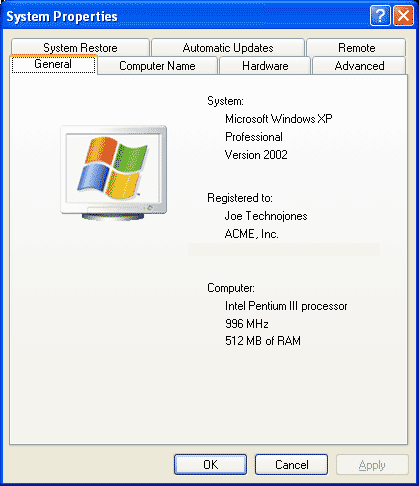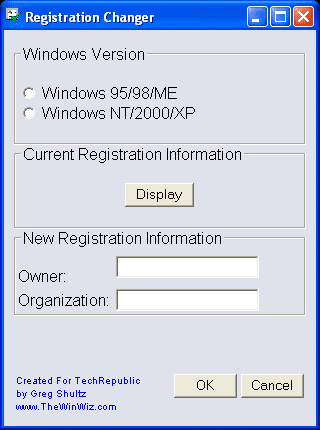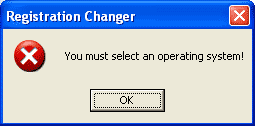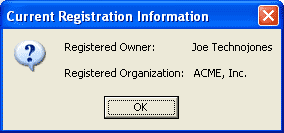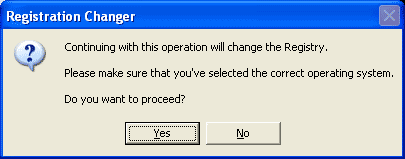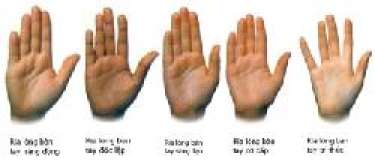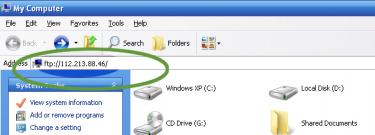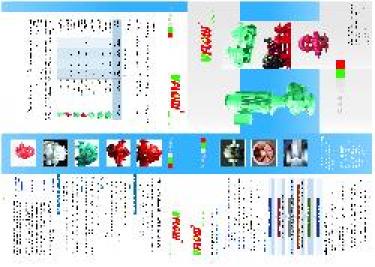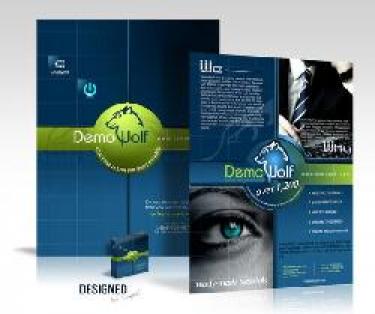Lưu ý: Công cụ được giới thiệu trong bài đã được công bố từ năm 2002, được thiết kế cho Windows XP và các phiên bản Windows trước đó – không sử dụng cho Windows Vista và Windows 7.
Công cụ mà chúng tôi giới thiệu trong bài này là Registration Changer, nó sẽ giúp bạn thao tác nhanh hơn với các nhiệm vụ khó khăn và mất thời gian này. Đây là công cụ được xây dựng bằng cách kết hợp các tính năng có sẵn của Windows Script Host và VBScript nhằm tạo kịch bản. Có một giao diện đẹp mắt và đóng gói trong một ứng dụng HTML (HTA). Cần lưu ý là Registration Changer được cung cấp hoàn toàn miễn phí và bạn có thể download nó tại đây.
Quan sát chi tiết thông tin đăng ký
Các thông tin đăng ký thường bao gồm tên của chủ sở hữu và tên công ty (nếu được chỉ định) và thường được lưu trong registry dưới dạng các chuỗi văn bản đơn giản. Tên của chủ sở hữu được lưu trong khóa RegisteredOwner, còn tên công ty được lưu trong khóa RegisteredOrganization. Các thông tin đăng ký được hiển thị trên tab General của hộp thoại System Properties, phần Registered To như thể hiện trong hình A bên dưới.
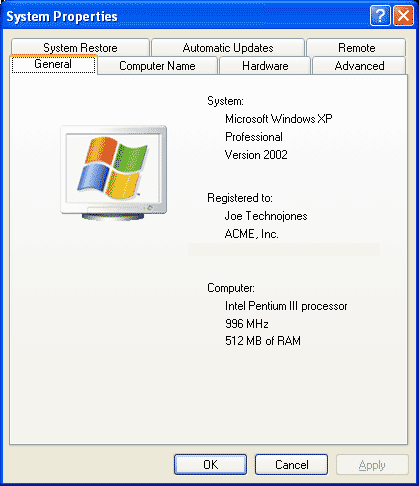
Hình A: Tên người dùng và tên công ty xuất hiện trong tab General của hộp thoại System Properties.
Sẽ không có vấn đề gì nếu người dùng này vẫn sử dụng máy tính của họ, tuy nhiên trong trường hợp chuyển máy tính cho một người khác trong công ty sử dụng thì chắc hẳn ai cũng cần phải thực hiện một số thay đổi.
Back up!
Một chú ý quan trọng hàng đầu khi làm việc với registry. Những thay đổi không cố ý đối với registry của bạn có thể gây ra đổ vỡ hệ thống. Chính vì vậy bạn phải thực hiện hành động back up hệ thống của mình trước khi mở registry.
Như những gì chắc hẳn các bạn đã biết, cấu trúc của registry trong các hệ điều hành của Microsoft khá giống nhau. Về điểm chung là vậy nhưng chúng cũng có một số điểm khác biệt. Trong các hệ điều hành Windows 95, Windows 98 và Windows Me, các khóa RegisteredOwner và RegisteredOrganization đều được lưu trong khóa:
HKEY_LOCAL_MACHINESOFTWAREMicrosoftWindowsCurrentVersion
Trong Windows NT, Windows 2000 và Windows XP, các khóa được lưu trong khóa:
HKEY_LOCAL_MACHINESOFTWAREMicrosoftWindows NTCurrentVersion
Các khóa trống
Cần lưu ý rằng một hoặc cả hai khóa RegisteredOwner và RegisteredOrganization đều có thể để trống. Nói một cách khác là các khóa này vẫn tồn tại trong registry nhưng chúng gồm một chuỗi trống rỗng.
Việc tự động thay đổi registry
Như đã được đề cập ở trên, việc tự chỉnh sửa các thông tin đăng ký trong registry thông qua Registry Editor cần đòi hỏi sự tinh tế và tốn kém nhiều thời gian. Tuy nhiên Windows Script Host cung cấp các phương pháp lập trình có thể cho phép bạn tự động hóa quá trình chỉnh sửa registry. Hai phương pháp mà chúng tôi sử dụng trong kịch bản này là RegRead và RegWrite.
Như tên của nó ngụ ý, phương pháp RegRead cho phép bạn truy cập một khóa trong registry và đọc giá trị được lưu trong khóa đó. Ngược lại phương pháp RegWrite lại cho phép bạn thay đổi giá trị của bất cứ khóa nào trong registry.
Windows Script Host còn cung cấp cho bạn nhiều phương pháp trong việc thay đổi registry, chẳng hạn như RegDelete. Mặc dù vậy, do tiện ích Registration Changer không thực sự cần xóa bất mọi thứ từ registry và bên cạnh đó phương pháp RegWrite cũng cho phép bạn ghi đè lên một giá trị nào đó tồn tại trước, do đó bạn có thể sẽ không cần đến phương pháp RegDelete trong kịch bản mà chỉ cần biết đến sự tồn tại của nó là đủ.
Để sử dụng các phương pháp RegRead và RegWrite, bạn cần biết chính xác tên của khóa trong registry mà mình muốn thay đổi cũng như đường dẫn chính xác của nó. Bên cạnh đó bạn cũng cần biết chính xác kiểu dữ liệu mà khóa đó nắm giữ. Không đề cập quá chi tiết đến vấn đề này, bạn chỉ cần biết có bốn kiểu dữ liệu khác nhau mà registry gồm có đó là: kiểu chuỗi, kiểu giá trị 32-bit không dấu, dữ liệu nhị nguyên phân và chuỗi macro có khả năng mở rộng.
Cài đặt tiện ích Registration Changer
Khi đã download được tiện ích Registration Changer, bạn chỉ cần kích đúp vào file RegChange Installation.exe để cài đặt nó. Khi kích đúp, chương trình cài đặt sẽ nhắc bạn chọn một thư mục để cài đặt ứng dụng. Nếu thư mục không tồn tại, chương trình cài đặt sẽ tạo nó cho bạn.
Sau khi cài đặt tiện ích Registration Changer, bạn sẽ thấy hai file dưới đây trong thư mục đã chọn của mình:
RegChange.hta
RegChange.ico
Rõ ràng, file RegChange.hta là file HTA mà bạn sẽ sử dụng để khởi chạy ứng dụng. File RegChange.ico gồm có biểu tượng mà HTA sử dụng cho menu điều khiển và thanh tác vụ (taskbar).
Sử dụng tiện ích Registration Changer
Việc sử dụng tiện ích Registration Changer rất đơn giản. Sau khi bạn cài đặt tiện ích xong, chỉ cần kích đúp vào file HTA để khởi chạy nó. Nếu thích, bạn có thể tạo một shortcut đến file HTA và đặt shortcut đó trên menu Start của mình. Khi khởi chạy tiện ích Registration Changer bạn sẽ thấy màn hình chính như thể hiện trong hình B bên dưới.
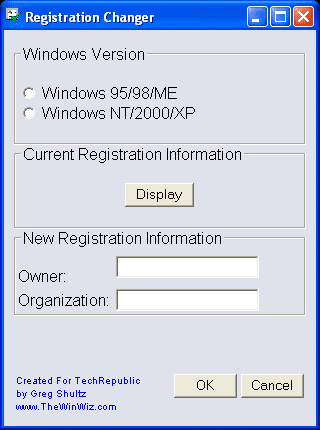
Hình B: Tiện ích Registration Changer cho phép bạn dễ dàng thay đổi thông tin đăng ký
Để bắt đầu, bạn cần chọn hệ điều hành mà mình đang sử dụng. Như những gì bạn có thể thấy, các hệ điều hành được nhóm theo location trong registry, nơi các khóa RegisteredOwner và RegisteredOrganization được lưu. Nếu bạn thất bại trong việc chọn hệ điều hành và kích các nút Display hoặc OK, khi đó bạn sẽ thấy một thông báo lỗi như thể hiện trong hình C. Khi kích OK, bạn sẽ được đưa trở về màn hình chính và có thể bắt đầu lại.
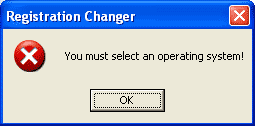
Hình C: Nếu thất bại trong việc chọn hệ điều hành trước khi bắt đầu,
bạn sẽ thấy một thông báo lỗi.
Bảo đảm chọn đúng hệ điều hành
Việc chọn đúng hệ điều hành là điều rất quan trọng trong khâu này. Nếu bạn chọn sai hệ điều hành thì Registration Changer sẽ áp dụng những thay đổi cho location sai trong registry. Khi xảy ra điều đó, thông tin registry mà bạn muốn thay đổi sẽ nguyên như cũ và sẽ xuất hiện những thứ không cần thiết trong registry. Nếu áp dụng những thay đổi không đúng với hệ điều hành, bạn có thể dễ dàng remove những thứ không cần thiết bằng cách chạy tiện ích lần nữa và bỏ trống các hộp văn bản.
Sau khi chọn một hệ điều hành, bạn có thể xem thông tin đăng ký hiện hành cho hệ thống bằng cách kích nút Display. Khi thực hiện điều đó, bạn sẽ thấy các thông tin hiện đang được đăng ký hiển thị trong hộp thoại như trong hình D.
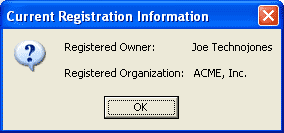
Hình D: Tiện ích Registration Changer có thể hiển thị các thông tin đăng ký trước khi bạn tạo các thay đổi
Nếu muốn thay đổi các thông tin đăng ký, bạn chỉ cần nhập vào các hộp thoại thích hợp và kích OK. Khi đó, bạn sẽ được nhắc nhở xác nhận hoạt động trước khi bắt đầu, xem thể hiện trong hình E.
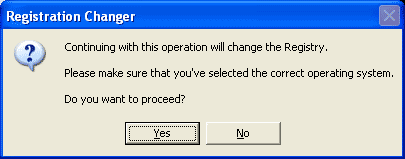
Hình E: Trước khi Registration Changer tạo sự thay đổi đối với registry, nó sẽ cho phép bạn tùy chọn bãi bỏ hoạt động.
Nếu chọn No, bạn sẽ được đưa trở về màn hình chính và có thể bắt đầu lại. Nếu kích Yes, Registration Changer sẽ áp dụng các thay đổi cho registry. Sau đó bạn có thể kiểm tra ngay lập tức các kết quả bằng cách kích nút Display. Khi thực hiện xong thao tác đó, bạn có thể kích Cancel hoặc kích Close, khi đó cửa sổ Registration sẽ đóng lại.
Xóa các thông tin đăng ký
Nếu bạn thích xóa các thông tin đăng ký thay cho việc nhập vào các tên mới, hãy để trống các hộp văn bản và kích OK.
Đó là tất cả những gì bạn cần thực hiện với tiện ích này. Registration Changer cho phép bạn dễ dàng hơn trong việc chỉnh sửa registry mà không quá lo sợ. Tuy nhiên như những gì chúng tôi đã giới thiệu trước, bạn vẫn cần thực hiện back up hệ thống trước khi can thiệp vào registry.
 5 nghịch lý trong quả lý nhân sự.
5 nghịch lý trong quả lý nhân sự.
 Làm sao website của bạn xuất hiện trên cỗ máy tìm kiếm
Làm sao website của bạn xuất hiện trên cỗ máy tìm kiếm
 Giấc mơ của trẻ nói gì?
Giấc mơ của trẻ nói gì?
 Hình dáng rìa lòng bàn tay
Hình dáng rìa lòng bàn tay
 Công thức của vận may (Phần cuối)
Công thức của vận may (Phần cuối)